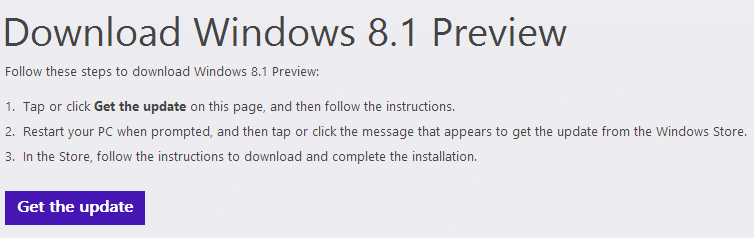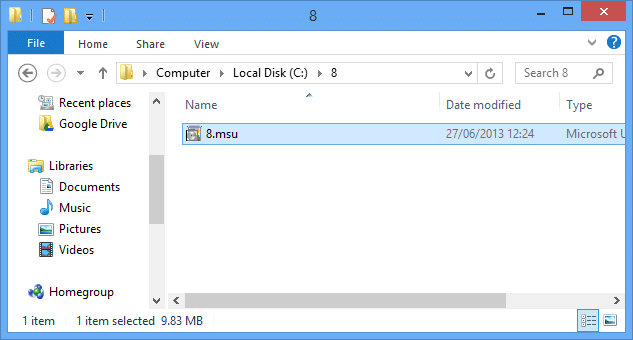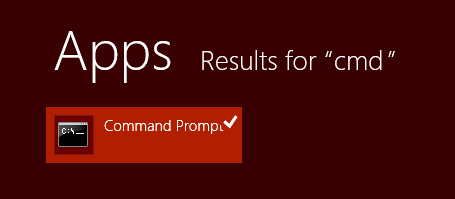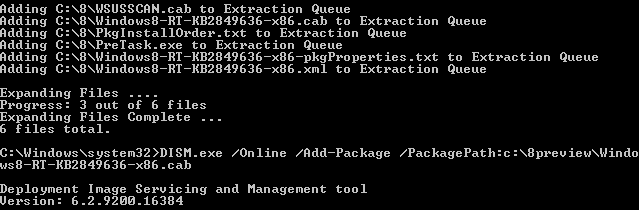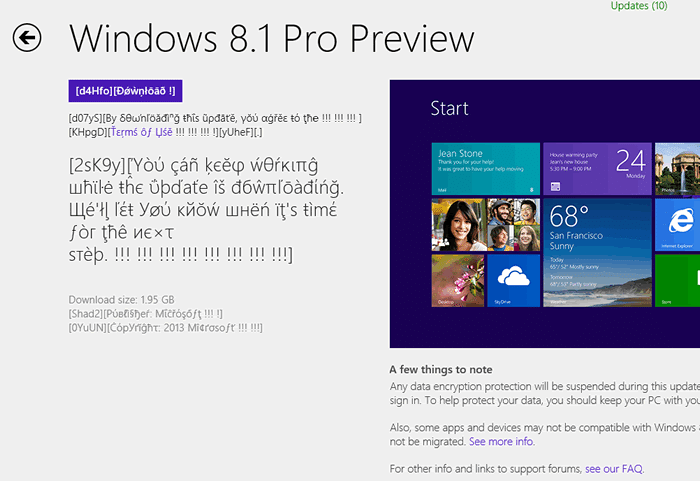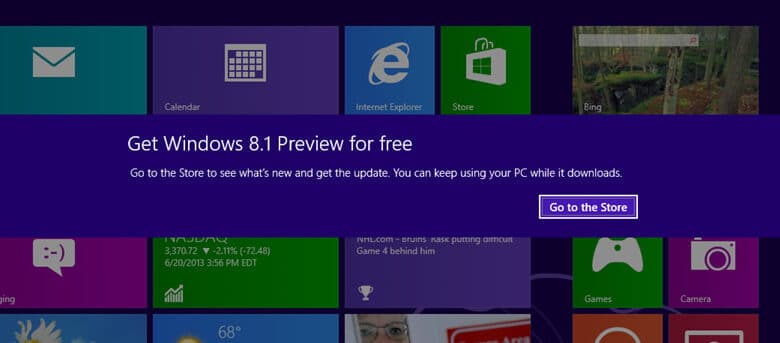
La version Microsoft de Windows 8.1 Preview résout un certain nombre de problèmes qui ont perturbé les utilisateurs de Windows 8 depuis sa mise à disposition, tels que l’absence de bouton Démarrer et le fait que le système d’exploitation démarre sur l’écran de démarrage plutôt que sur le bureau. Mais de nombreuses personnes ont rencontré des problèmes lors de la tentative d’installation du logiciel de prévisualisation. Si vous n’avez pas réussi à installer la mise à jour Windows 8.1, voici ce que vous devez faire.
Le message d’erreur le plus fréquemment rencontré après une tentative infructueuse d’installation de Windows 8.1 Preview est « La mise à jour n’est pas applicable à votre ordinateur ». En effet, le logiciel n’est disponible que dans un nombre limité de langues, et si vous utilisez une autre langue, vous ne pourrez pas effectuer la mise à jour.
Mais ce n’est pas la fin de l’histoire. Il n’est pas nécessaire de changer la langue de votre ordinateur ; vous devrez suivre un certain nombre d’étapes pour être opérationnel. L’installation de Windows 8.1 est généralement un processus en deux étapes – installer et mettre à jour l’application Store, puis télécharger le logiciel Preview via le magasin – mais il y a quelques étapes supplémentaires si vous trouvez que cela n’est pas possible.
La première chose à faire est de vous procurer une copie du fichier de mise à jour initial. Rendez-vous sur la page Aperçu de Windows 8.1 et cliquez sur le bouton Télécharger lien, suivi du Obtenir la mise à jour bouton.
Initialement, vous devez enregistrer le fichier de mise à jour Windows 8.1 dans votre dossier de téléchargement habituel, mais pour l’étape suivante, il est logique de le déplacer ailleurs. Vous allez devoir taper des commandes sur la ligne de commande, c’est donc une bonne idée de garder les noms aussi courts que possible.
Renommez le fichier que vous avez téléchargé en « 8.msu », créez un dossier appelé « 8 » à la racine de votre lecteur C: et déplacez ou copiez le fichier là-bas.
Appuyez sur la touche Windows, tapez cmd et faites un clic droit sur l’icône Invite de commandes avant de cliquer sur le « Exécuter en tant qu’administrateurbouton » en bas de l’écran. Si une boîte de dialogue Contrôle de compte d’utilisateur s’affiche, cliquez sur « Oui » pour continuer.
Taper
avant d’appuyer sur Entrée.
Ce que vous tapez ensuite dépend de la version de Windows 8 que vous utilisez actuellement. Si vous travaillez avec la version 32 bits, tapez
et appuyez sur Entrée.
Cependant, si vous avez installé la version 64 bits de Windows, tapez
avant d’appuyer sur Entrée.
Les utilisateurs de Windows RT doivent taper
Une fois ce processus terminé, redémarrez votre ordinateur. Lorsque Windows se charge, une notification apparaîtra à l’écran vous offrant la possibilité d’obtenir l’aperçu de Windows 8.1.
Vous remarquerez que le texte dans la boutique est légèrement brouillé, mais c’est normal. Clique le Télécharger bouton, et vous serez guidé à travers le reste du processus.
N’oubliez pas qu’il s’agit d’un logiciel de prévisualisation – il n’est pas nécessairement complet et ne doit pas vraiment être installé sur un ordinateur nécessaire au travail ou à d’autres tâches importantes. Il ne faut surtout pas oublier que lorsque la version finale de Windows 8.1 arrivera sur les serveurs de téléchargement plus tard dans l’année, il n’y aura pas de chemin de mise à niveau. Pour passer de la version d’aperçu à la version RTM, vous devrez réinstaller toutes vos applications.
Cet article est-il utile ? Oui Non